В четвертой и последней части серии уроков по созданию гавайской гитары в Blender мы сосредоточимся на создании струн и финальной ее визуализации. Если вы еще не смотрели первую часть урока, то найти ее можете по данной ссылке.
Финальный результат
Видеоурок
Текстовый урок
Выберите колок и переместите к нему 3D-курсор (Shift + S → Cursor to Selected). Добавьте в сцену кольцо c 8 вершинами. Поверните его по оси Y на 90° (R|Y|90|Enter). Уменьшите кольцо в размерах (S|0.016|Enter).

Перейдите на вид слева (Ctrl + NumPad3). В режиме редактирования переместите кольцо влево.
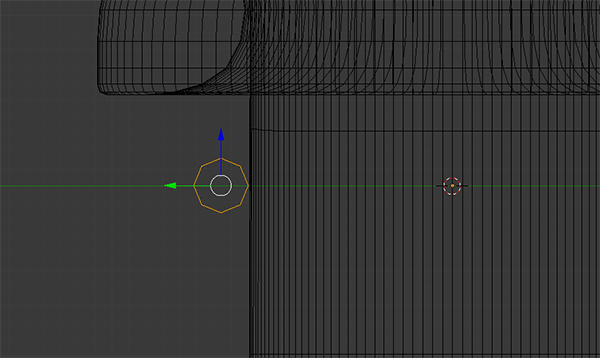
Добавьте модификатор Screw, выставите для него следующие параметры и примените его. Затем добавьте модификатор Subdivision Surface в уровень 2 и шейдинг Smooth.

Поверните струны на 180° (R|Z|180|Enter). Подымите струны вверх, чтобы расположить их в верхней части колка.

Чтобы завести струну внутрь колка выделите кольцо в верхней части и поверните его (R|Z|45|Enter). Немного заведите струну внутрь. Затем проэкструдируйте струну по оси Y. Снова поверните (R|Z|45|Enter).

Закройте струну с помощью клавиши F, добавьте разрез, чтобы сохранить форму струны и расположите ее как на изображении.

Назначьте струне материал knob, скопируйте данный материал и назовите копию string. Доработайте материал струны.

Выделите струну, колок и настройщик и продублируйте их по оси X (Shift + D|X|1.6|Enter). Чтобы все струны и колки не выглядели идентично, немного изменим длину продублированной струны. В режиме редактирования выделите незакрытый конец струны и удалите его. В объектном режиме выделите струну и колок и поверните их (R|Z|-22.5|Enter).
Теперь снова выделите все объекты и продублируйте их по оси Y и отведите немного в сторону. Чтобы вывернуть колки в обратном направлении наберите S|Y|-1|Enter.
Расположите новые два колка на расстоянии 1.14 от остальных. Для этого расположите их в одном месте и затем сместите по оси Y (G|Y|-1.14|Enter). Так как мы отражали колки по оси Y, нам необходимо повернуть один из них на 45°. Выделите струну и колок и поверните их (R|Z|45|Enter).
Также укоротим струну на втором продублированном колке. Удалите два сегмента в нижней части струны. Затем в объектном режиме выделите струну и колок и поверните их (R|Z|45|Enter).
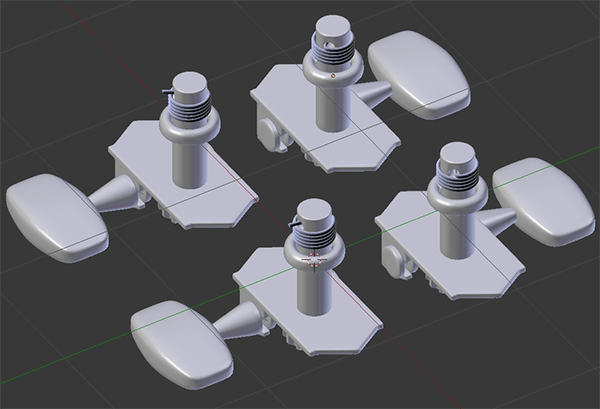
Поверните все 4 ручки на произвольный угол по оси Y. Чтобы выбрать лишь ручку, в режиме редактирования наведите на нее мышку и нажмите клавишу L.

Выделите два левых колка и поверните их (R|Z|1.7|Enter). Затем два правых (R|Z|-1.7|Enter). Теперь объедините все данные части в один объект (Ctrl + J).

Включите видимость грифа гитары в окне Outliner. Установите центр вращения для колков (Set Origin → Origin to Geometry). Поверните их (R|Z|90|Enter). Расположите колки по осям X и Y.
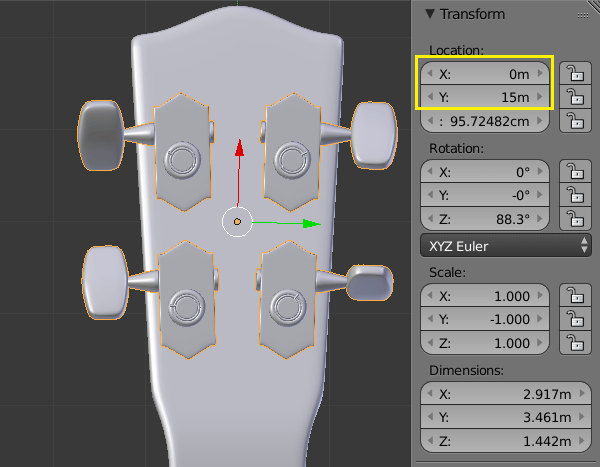
Перейдите на вид справа и поверните колки (R|X|-12|Enter). Расположите их на грифе гитары.

Теперь проэкструдируйте все 4 струны до верхнего порожка. Проще всего делать это на виде справа.

Затем более точно расположите каждую струну.

С помощью экструдирования заведите все струны на порожек и для каждой добавьте по 4 разреза (Ctrl + R).

Включите видимость корпуса гитары в окне Outliner. Теперь проэкструдируйте струны до кобылки и заведите каждую с соответствующее отверстие.
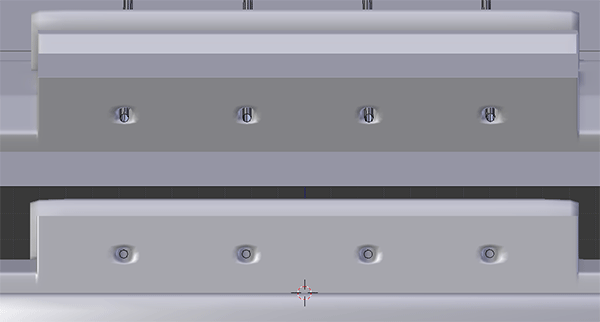
После того как вы настроите расположение всех струн с обратной стороны кобылки, переместите их к началу нижнего порожка и дважды проэкструдируйте.
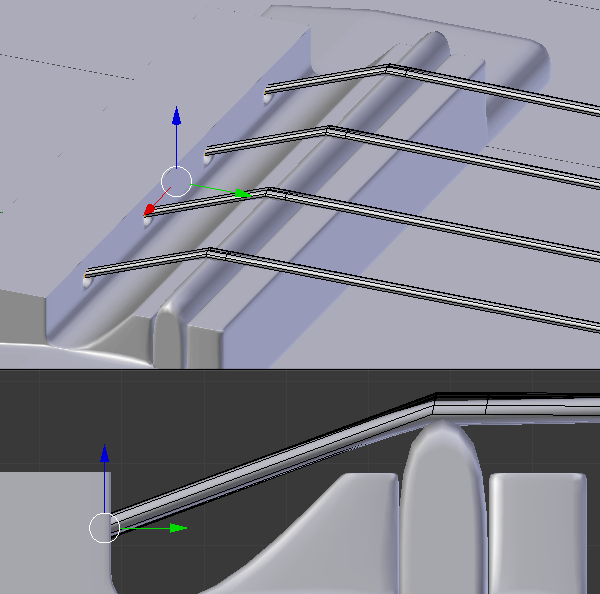
Включите режим отображения Wireframe и заведите струны внутрь кобылки. Также добавьте по одному разрезу возле порожка.
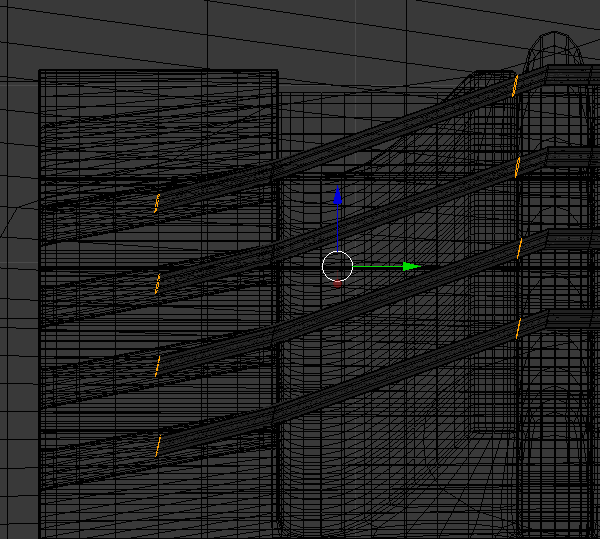
Добавьте в сцену кольцо (8 вершин). Поверните его (R|X|90|Enter) и уменьшите (S|0.016|Enter). Добавьте модификатор Subdivision Surface в уровень 2 и расположите кольцо чуть выше кобылки. Проэкструдируйте кольцо по оси Y (E|Y|0.35|Enter).
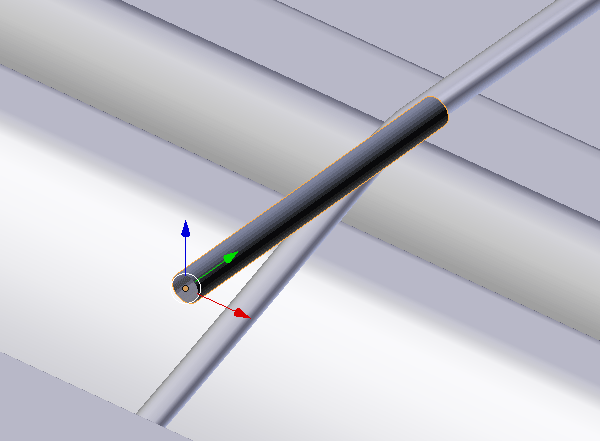
Теперь необходимо создать петлю из данного кольца. Создавать ее будет с помощью экструдирования, масштабирования, перемещения и вращения. Расположите кольцо над кобылкой возле первой струны (правая) так, чтобы оно лишь на половину перекрывало ее. Находясь на виде сверху создайте половину петли (R|-30|Enter), (E|Y|0.14|Enter), немного отодвиньте в влево, (R|60|Enter), (E|Y|0.05|Enter), (R|60|Enter) и расположите по центру струны. Результат должен быть как на изображении ниже.

Теперь вторая часть петли. (E|Y|-0.05|Enter), (R|60|Enter), немного отодвиньте в вправо, (E|Y|-0.14|Enter), (R|60|Enter) и пододвиньте к центру струны. Проэкструдируйте по оси Y до конца кобылки и поверните (R|-30|Enter).

Добавьте по 10 разрезов для сегмента струны, который располагается над кобылкой. Включите пропорциональное редактирование (спад Linear). Отрегулируйте область редактирования, чтобы она была чуть больше сегментов, для которых мы только что добавили разрезы и поверните не закрытые части струны на 540° по оси Y (вращайте мышку по часовой стрелке). После отключите пропорциональное редактирование.

В объектном режиме положите струну на кобылку. Перейдите в режим редактирования и загните петлю так, чтобы не было отверстия между струной и петлей. Для сохранения формы после поворота петли добавьте два разреза с каждой из сторон.
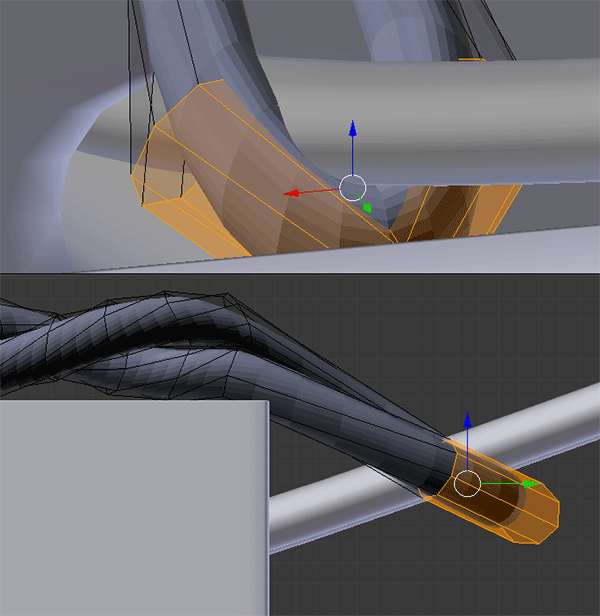
Выделите правый конец не закрытой струны и опустите его вниз: (R|-45|Enter), немного проэкструдируйте вниз, (R|-45|Enter) и проэкструдируйте вниз до середины кобылки. Выделенную на картинке петлю поверните на виде спереди на 45°.

Сдвиньте струну в сторону, поверните конец на 45° и закройте его (F). Добавьте один разрез для сохранения формы струны.
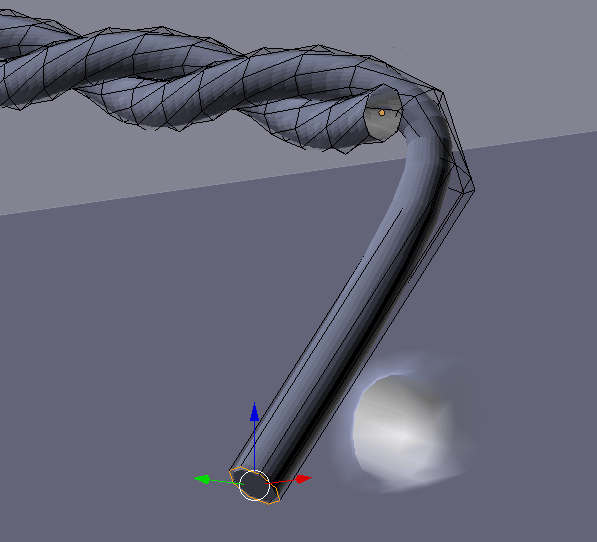
Теперь по тому же принципу заведем второй конец струны внутрь кобылки. Выделите его, перейдите на вид справа и выдвиньте его вперед, затем R|45|Enter. Немного опустите вниз, затем (E|Z|-0.06), (R|45|Enter). Перейдите на вид спереди и отодвиньте струну немного вправо.

Проэкструдируйте до верхней части отверстия. На виде справа пододвиньте струну к кобылке. Поверните (R|-45|Enter). Проэкструдируйте струну до отверстия, поверните (R|-45|Enter) и проэкструдируйте внутрь.
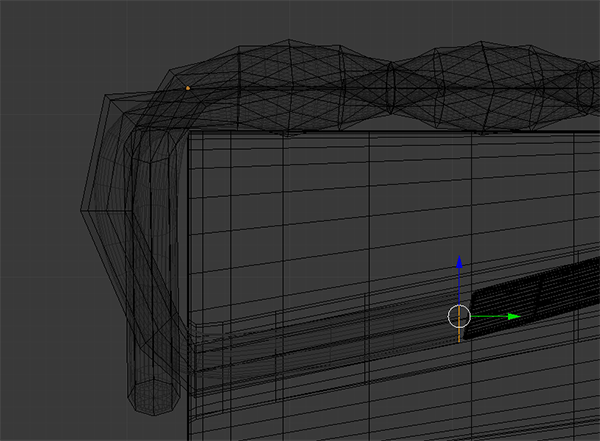
Добавьте Smooth шейдинг и произведите финальную подгонку струны. Убедитесь в том, чтобы не было пересечений и отверстий в тех местах, где их быть не должно.

Назначьте этой части струны материал string.

Продублируйте три раза данную петлю для каждой струны. Объедините все петли с объектом tuner (Ctrl + J). На этом гавайская гитара готова!

Для финального рендеринга добавьте в сцену плоскость и увеличьте ее (S|100|Enter). Расположите ее под гитарой. Назначьте для нее материал knob, создайте его копию и назовите floor. Измените цвета шейдеров.

Две лампы, что находятся под гитарой подымите до уровня верхних. Добавьте в сцену камеру, установите фокусное расстояние равное 100мм и расположите камеру в нужном месте. На вкладке рендера установите 1000 семполв и Clamp Indirect в значение 1, чтобы избежать появления светлячков.
Надеюсь данная серия уроков вам понравилась и вы узнали из нее что-то новое. По завершению рендеринга обязательно поделитесь результатом в комментариях!

Как то так, позже улучшу качество рендера.Спасибо за урок!)
Текстура, видно, возле грифа поперек легла.
да, точно, надо поправить. Спасибо)
С ладами на грифе тоже что-то не то, возле верхнего порожка.
Спасибо за урок! Жаль поиграть на ней не получится ?
Спасибо Артем.
Отличные уроки.
Спасибо за Ваш труд! Очень интересный и познавательный урок!
Вот, благодарю за урок. Я бы скинул в лучшем разрешении, но картинка не должна превышать 2 мб, увы, а так очень даже замечательная серия уроков :)
Тренеруюсь((
Что-то не так (((
Гавайская гитара вроде как 4-х струнная, а у тебя 6 струн и все одинаковые. У шестиструнной гитары струны все разные и не из такого материала… ?
У гавайской тоже все разные. Все делают с одинаковыми, потому как делать с разными на порядки дольше, да и заметят только те, кто играет на гитаре или просто внимателен (а таких еще меньше, чем играющих).
Спасибо, Артём, за отличные уроки!!! Вот что у меня вышло….долго «возился», но вроде не плохо. Пытался сделать что-то наподобие как Блендербегиннера, но ничего не получается….(((
Добрый день, Артём!
Простите, что вопрос не по теме, в общем: я создаю проект: blender основы. Своего рода справочник, где собраны ответы на вопросы, которые всегда задают новички. Можно я иногда буду давать ссылки на ваши уроки в свой группе? С отсылкой на вас, конечно же.
Вечер добрый! Можно :)
Спасибо большое:)
Отличнейшая серия уроков! Спасибо, Артем!
Спасибо за интересный урок.
А что это за лужа? :)
Хотел добавить зеркало, но получилась лужа.
Большое спасибо за увлекательный и полезный урок. Правда кое- что по-своему сделал. Что бы сделать колки и струны точно симметричными, мне пришлось к ним применить модификатор Mirror Недавно видел очень похожую в магазине музыкальных инструментов, правда с надписью «Made in China»?
Огромное спасибо за урок! Пускай я делала не гавайскую гитару, без этого урока я не смогла бы сделать эту?
Очень классный урок, узнал несколько новых приемов. Спасибо!
Спасибо за урок!
Артем спасибо за уроки!
Помогите советом. Почему при соединении тела и грифа (ctrl+j), тело отображается в режиме редактирования сеткой, а гриф нормально?
Это невозможно. Где-то ошибка…
Вот я где то и ошиблась
Ещё с марта
Спасибо за урок
Спасибо, Артём, за отличные уроки!!! Вот что у меня вышло….долго «возился», но вроде не плохо. Пытался сделать что-то наподобие как Блендербегиннера, но ничего не получается….(((
Большое спасибо за увлекательный и полезный урок. Правда кое- что по-своему сделал. Что бы сделать колки и струны точно симметричными, мне пришлось к ним применить модификатор Mirror Недавно видел очень похожую в магазине музыкальных инструментов, правда с надписью «Made in China»?
Артем спасибо за уроки!
Спасибо Артем.
Отличные уроки.
Ещё с марта
Вот, благодарю за урок. Я бы скинул в лучшем разрешении, но картинка не должна превышать 2 мб, увы, а так очень даже замечательная серия уроков :)
Огромное спасибо за урок! Пускай я делала не гавайскую гитару, без этого урока я не смогла бы сделать эту?
Спасибо за урок!
Тренеруюсь((
Что-то не так (((
Гавайская гитара вроде как 4-х струнная, а у тебя 6 струн и все одинаковые. У шестиструнной гитары струны все разные и не из такого материала… ?
У гавайской тоже все разные. Все делают с одинаковыми, потому как делать с разными на порядки дольше, да и заметят только те, кто играет на гитаре или просто внимателен (а таких еще меньше, чем играющих).
Добрый день, Артём!
Простите, что вопрос не по теме, в общем: я создаю проект: blender основы. Своего рода справочник, где собраны ответы на вопросы, которые всегда задают новички. Можно я иногда буду давать ссылки на ваши уроки в свой группе? С отсылкой на вас, конечно же.
Вечер добрый! Можно :)
Спасибо большое:)
Спасибо за Ваш труд! Очень интересный и познавательный урок!
Отличнейшая серия уроков! Спасибо, Артем!
Очень классный урок, узнал несколько новых приемов. Спасибо!
Помогите советом. Почему при соединении тела и грифа (ctrl+j), тело отображается в режиме редактирования сеткой, а гриф нормально?
Это невозможно. Где-то ошибка…
Вот я где то и ошиблась
Спасибо за интересный урок.
А что это за лужа? :)
Хотел добавить зеркало, но получилась лужа.